
Tél dimana Aya garis kosong, ulah katingali éstétis pisan. Salaku tambahan, kusabab jajar anu teu perlu, navigasi di antarana tiasa cekap, éta anjeun kedah ngagulung sél anu langkung ageung pikeun pindah ti awal méja ka tungtung. Hayu urang terang naon cara aya cara pikeun ngaleupaskeun garis anu kosong di Program Grossros, sareng cara ngahapus aranjeunna langkung gancang sareng Masak.
Ngaleungitkeun standar
Cara anu pangpenting sareng populér pikeun ngaleupaskeun garis kosong nyaéta ngagunakeun menu kontéks program unggul. Pikeun miceun senar ku cara kieu, milih kisaran sél anu henteu ngandung data, sareng ku ngaklik tombol mouse. Dina menu konténik disusun, urang nyayogikeun allositas secukupnya "Hapus ...". Anjeun teu tiasa nyauran ménu kontéks, tapi pikeun nelepon "CRL + -" Keyboard dina keyboard.

Jandéla leutik némbongan, anu anjeun kedah nangirkeun naon anu urang hoyong lebur. Nguji saklar kana posisi "string". Pencét tombol "OK".

Saatos éta, sadaya barisan kisaran anu didaptarkeun bakal dihapus.
Salaku pilihan alternatif, anjeun tiasa milih sél dina barisan anu luyu, sareng bari dina tab "Manus", klik dina tombol "Hapus" dina kasét. Saatos éta, éta bakal geuwat dihapus tanpa kotak dialog tambahan.

Tangtosna, metoda éta saderhana pisan sareng dikenal. Tapi, penting pisan, gancang sareng aman?
Asihan
Upami garis kosong aya di hiji tempat, teras ngaleupaskeun saatosna bakal terang. Tapi upami aranjeunna sumebar sapanjang méja, panyungsi sareng pamusahan tiasa narékahan waktos. Dina hal ieu, asihan kedah ngabantosan.
Kami nyorotkeun sadaya daérah tabél. Kuring klik kana tombol mouse katuhu, tur pilih "Urut" dina menu kontis. Sanggeus éta, mén ménu némbongan. Di jerona, anjeun kedah milih salah sahiji barang diantara ieu: "porsi ti z," Tina minimum nepi ka maksimal ", atanapi" ti anu énggal. Anu mana salah sahiji barang anu didaptarkeun bakal dina ménu, gumantung kana jinis data anu disimpen dina sél méja.

Saatos operasi di luhur dilakukeun, sadaya sél kosong bakal ngalih ka handapeun méja. Ayeuna, urang tiasa ngaleungitkeun sél tambahan ku naon-naon metoda anu dibahas ku bagian-bagian kahiji pangajaran.
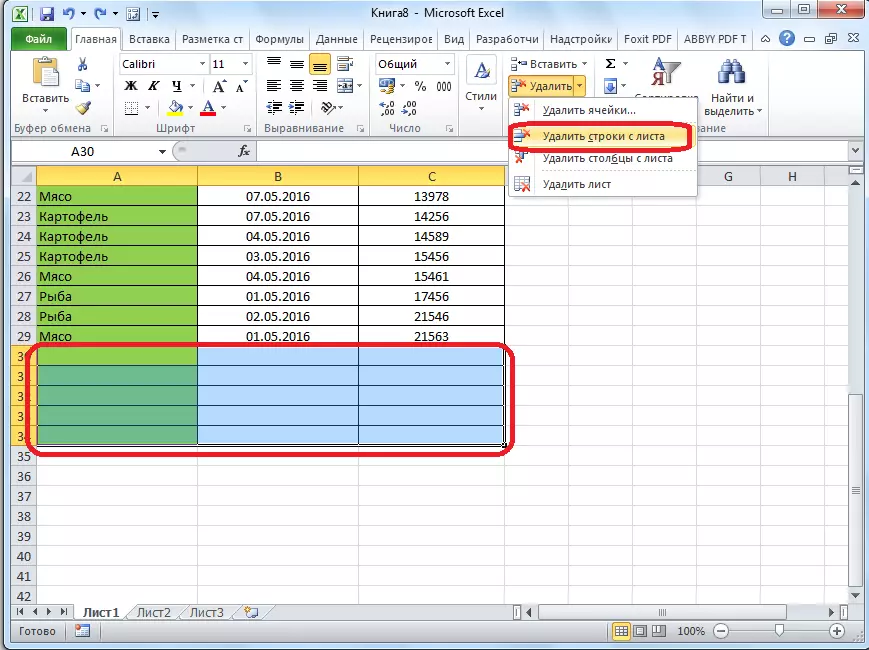
Upami prosedur pikeun nempatkeun sél dina tabél sacara kritis, teras sateuacan ngadamel eark, muka kolom anu sanés kana tengah méja.

Sadaya sél nomer kolom ieu.

Lajeng, urang ngahasilkeun asihan sapanjang sagala kolom lianna, sarta miceun sél pindah ka handap, sabab geus ditétélakeun di luhur.
Sanggeus éta, ambéh balik runtuyan garis ka hiji anu geus saméméh asihan, urang ngalaksanakeun asihan dina kolom jeung nomer tina string "ti minimum keur maksimum nu".

Salaku bisa ningali, éta barisan dijejeran up dina urutan anu sarua, kaasup kosong, nu dipiceun. Ayeuna, urang ukur bisa nyabut kolom ditambahkeun kalawan runtuyan nomer. Urang nyorot kolom ieu. Lajeng klik tombol on pita nu "Hapus". Dina menu buka, pilih "kolom Hapus tina lambaran" item. Sanggeus éta, kolom dipikahoyong bakal dihapus.

Palajaran: asihan dina Microsoft Excel
filter pamakéan
pilihan séjén pikeun sél kosong sumputkeun nya éta ngagunakeun filter nu.
Urang nyorot sakabéh rea rea, sarta, locating dina tab Imah, sangkan klik dina tombol "Susun jeung Filter", anu perenahna di block Edit Setélan. Dina menu anu nembongan, urang nyieun transisi ka "Filter" item.
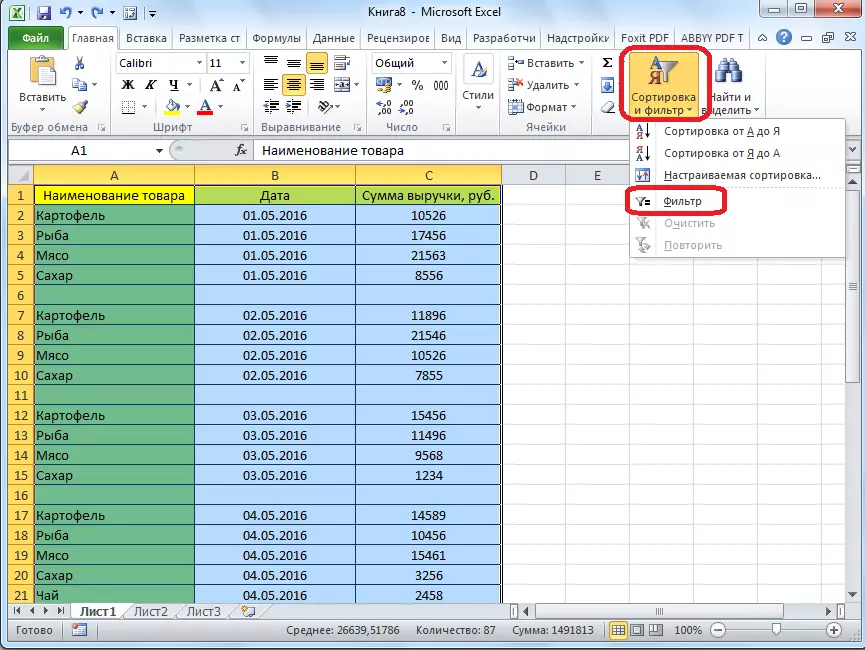
Hiji ikon ciri nembongan dina caps daptar tabél. Klik ikon ieu wae ka kolom pilihan Anjeun.
Dina menu anu nembongan, piceun centang ti item "kosong". Pencét tombol "OK".

Salaku bisa ningali, sanggeus éta, sakabéh string kosong ngiles, sabab anu disaring.

Palajaran: kumaha carana make autofilter di Microsoft Excel
Pilihan sél
Metoda panyabutan sejen migunakeun seleksi grup sél kosong. Ngagunakeun métode ieu, mimitina allocate sakabéh méja. Lajeng, keur di tab "Imah", klik dina "Panggihan tur Pilih" tombol, anu perenahna dina pita dina grup toolbar Edit. Dina menu anu nembongan, klik dina item "Isolasi sahiji group sél ...".

Hiji jandela muka di nu nyusun saklar ka "Sél Kosong" posisi. Pencét tombol "OK".
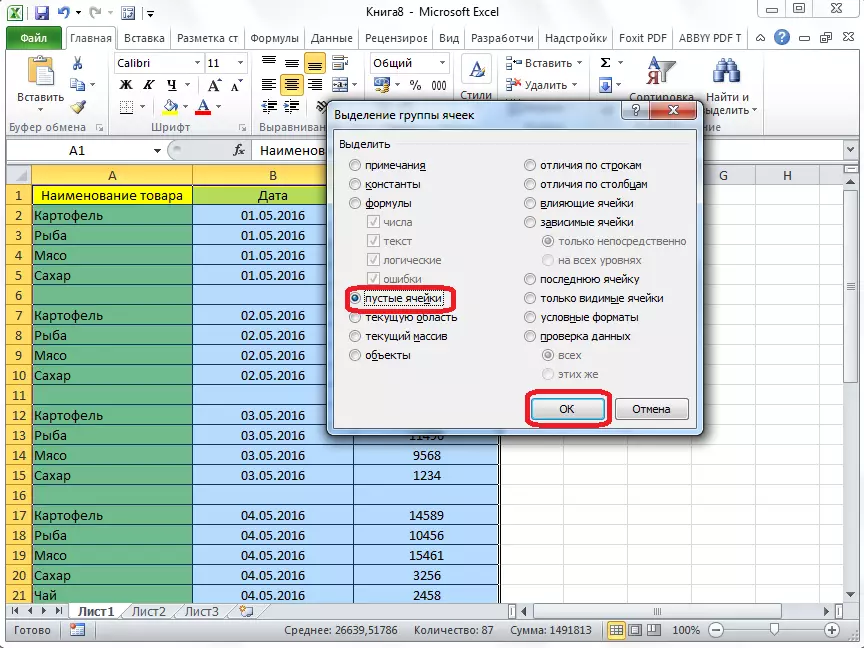
Salaku urang tingali, sanggeus éta, sakabéh garis ngandung sél kosong geus dipisahkeun. Ayeuna pencét "Hapus" tombol geus wawuh ka Kami, ayana dina pita dina "parabot Cell" grup.
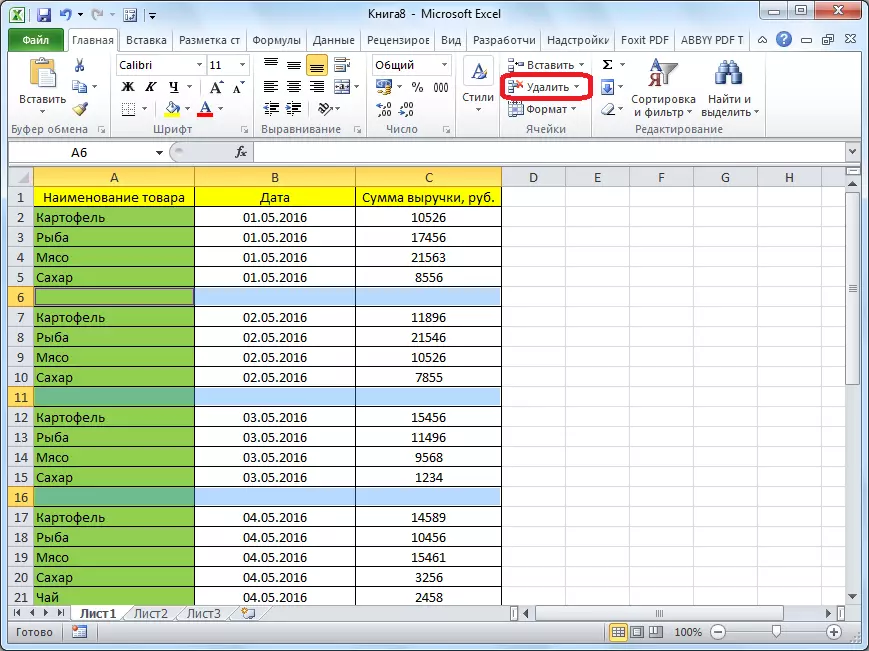
Sanggeus éta, sakabéh garis kosong bakal dikaluarkeun tina tabél.

nyarios penting! Jalan panungtungan teu bisa dipaké dina tabel kalawan tindih pita, sarta kalawan sél kosong anu aya di garis mana data anu aya. Dina hal ieu, kapindahan sél bisa lumangsung, sarta méja bakal megatkeun.
Sakumaha urang tingali, aya sababaraha cara pikeun ngaleungitkeun sél kosong tina méja. Cara anu langkung saé ngagunakeun éta, gumantung kana pajeulitna méja, sareng dina skala kosong sumur dina hiji blok, atanapi dicampurkeun sareng barisan).
